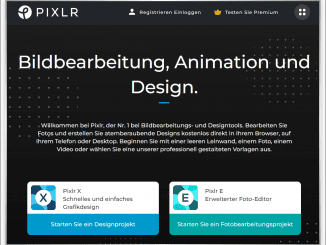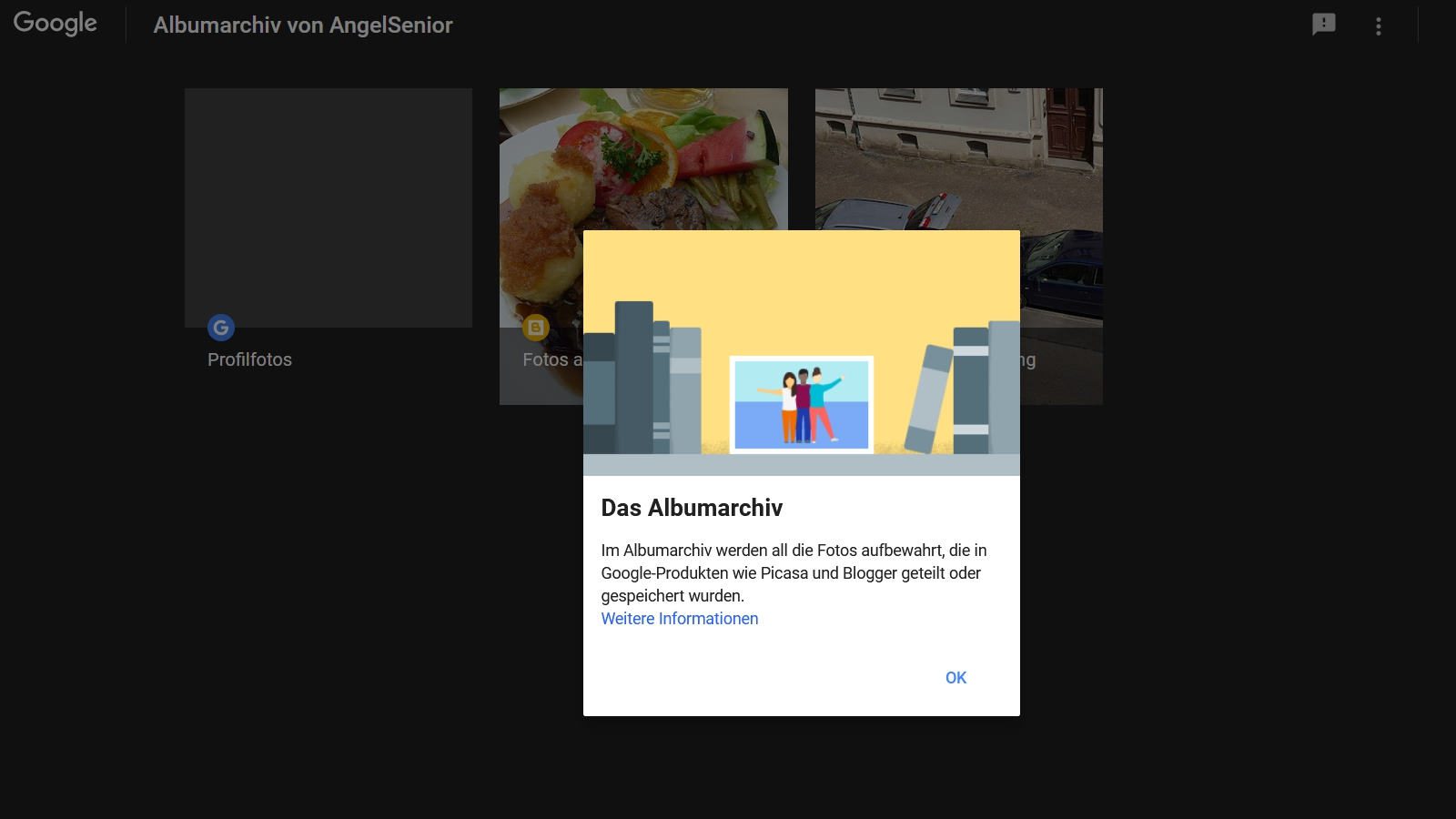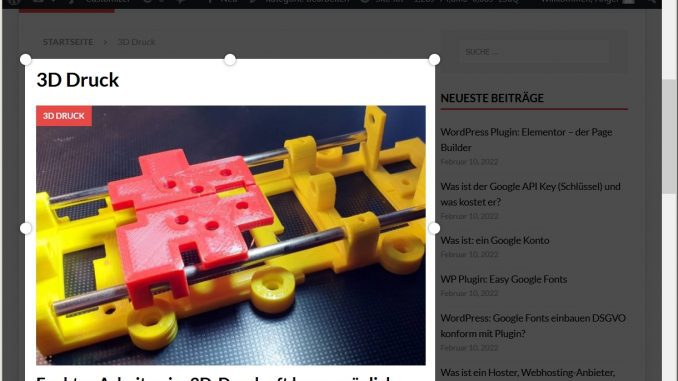
In dieser Anleitung zeige ich dir, wie du mit dem Firefox-Browser ganz unkompliziert einen spezifischen Bereich deines Bildschirms fotografieren kannst, ohne einen großen Screenshot erstellen und diesen dann mühevoll zuschneiden oder speichern zu müssen. Ich möchte meine Beiträge mit mehr Grafiken ansprechend gestalten. Bisher stellte dies jedoch einen erheblichen Aufwand für mich dar. Zunächst musste ich ein Bildschirmfoto aufnehmen, dieses in mein Grafikprogramm PhotoImpact laden, dort zuschneiden, auf meinem PC speichern, dann in die WordPress-Mediathek (WPML) hochladen, benennen und schließlich in meinen Artikel einfügen. Obwohl ich einmal ein Add-on für Firefox verwendet habe, erschien mir die Handhabung zu „technisch“, weshalb ich bevorzugt IrfanView nutzte, um meine Screenshots zu erstellen. Der Nachteil dabei war allerdings, dass das Programm stets geöffnet sein musste. Mit Firefox ist es jedoch so einfach, einen bestimmten Bildschirmausschnitt zu erfassen, dass ein zusätzliches Add-on überflüssig wird. In diesem kurzen Tutorial erkläre ich dir, wie das funktioniert.
1.) Gehe zu dem Browser (!) Fenster, das Du teilweise (oder vollständig) fotografieren möchtest.
2.) Drücke die Tastenkombination STRG + SHIFT + S
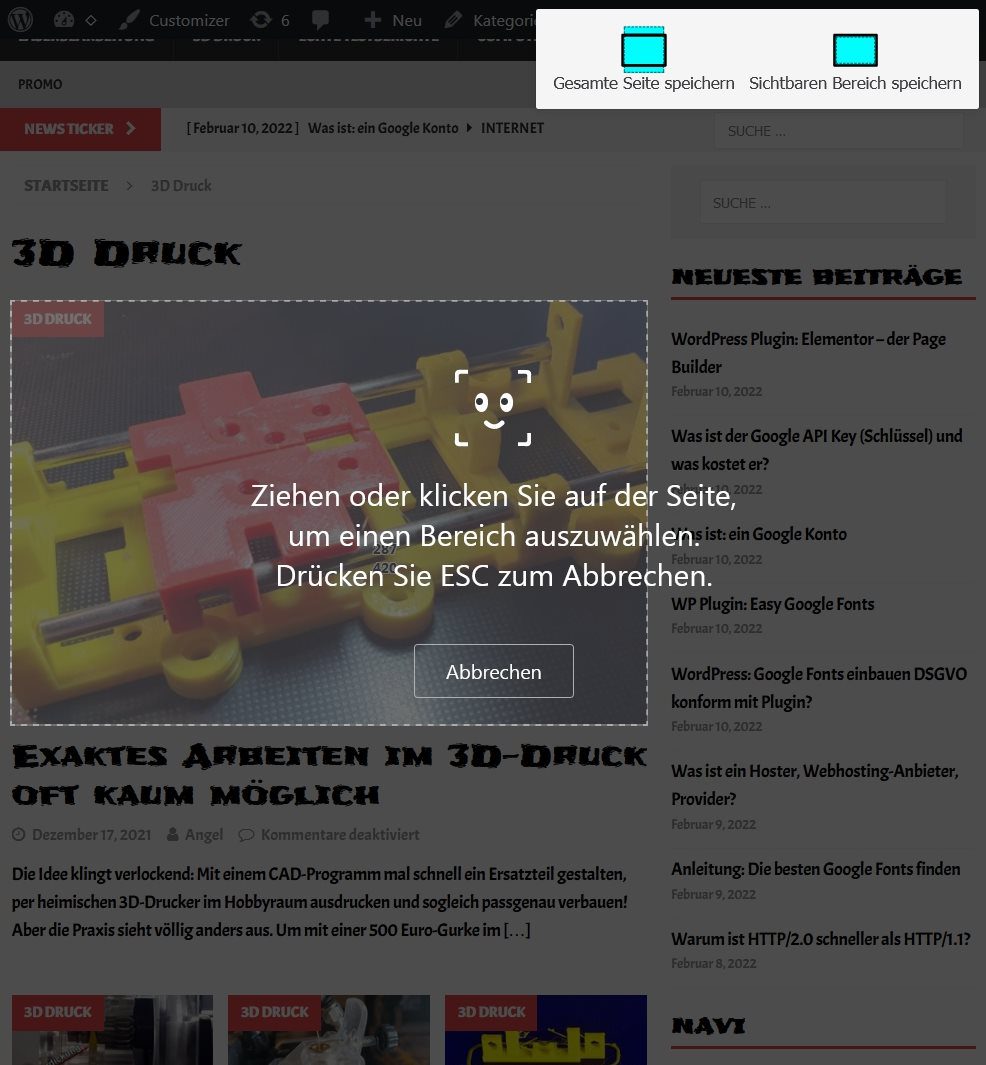
3.) Ziehe mit der Maus einen Rahmen um den Teilausschnitt der Webseite
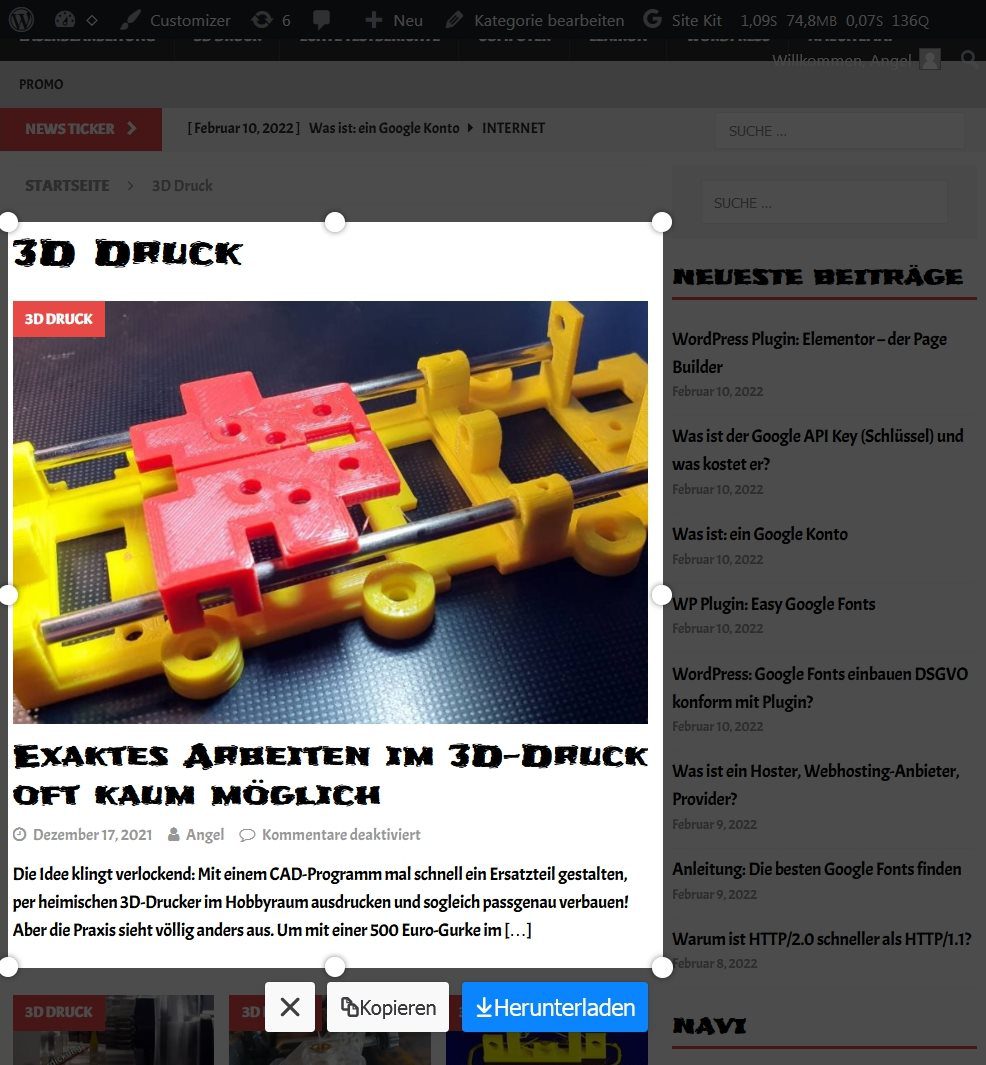
4.) Klick auf den Button KOPIEREN
Das Bild wird direkt in den Zwischenspeicher geladen und kann mit der bekannten Tastenkombination STRG + V direkt in den Gutenberg Editor von WordPress hinein kopiert werden.

Und schon ist der Bildschirmausschnitt in meinem Artikel eingefügt. Ganz ohne Grafikprogramm und zusätzlichen Bearbeitungsschritten.
5.) In der Mediathek Namen und Meta-Daten vergeben
Einen kleinen Schritt könntest du noch weiter gehen – gib dem Bild, der Grafik einen richtigen Namen. Der Firefox hat beim Kopiervorgang keine Ahnung, wie er das Bild benennen soll, was du gleich in den Gutenberg Editor hineinkopieren wirst. Er nennt es schlicht und einfach nur „Grafik“.
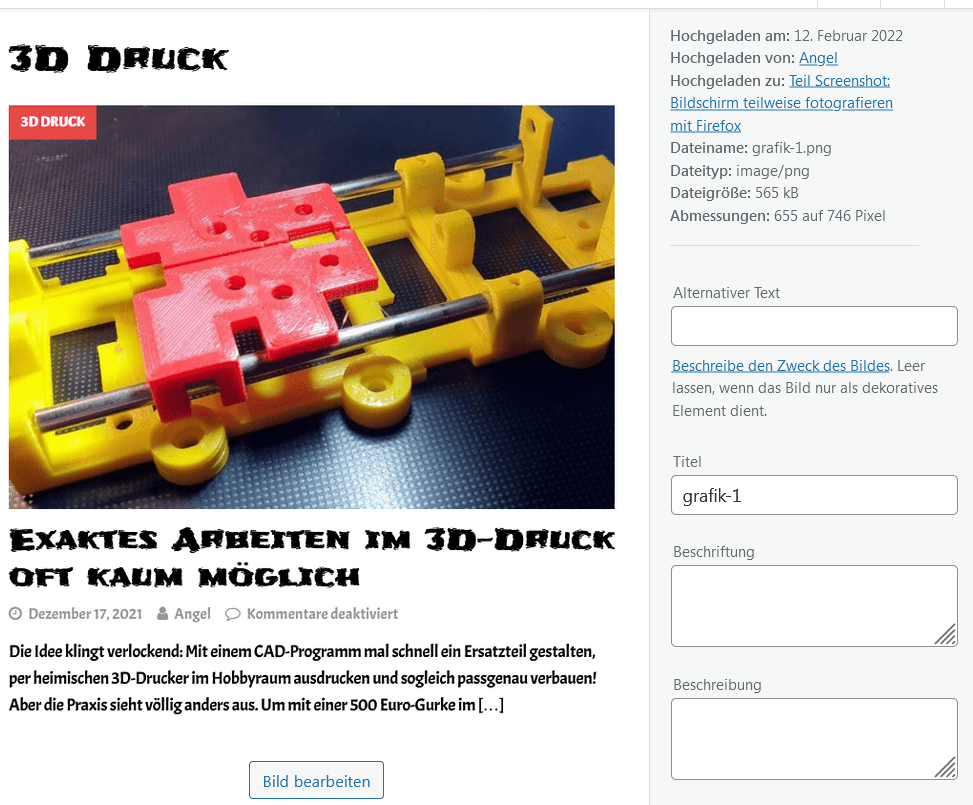
Gehe einfach kurz in die Mediathek und spendieren dem kleinen Bildausschnitt einen netten Namen, eine zusätzliche Beschreibung kann auch nicht schaden. Denn irgendwann wirst Du vielleicht tausende Bilder in der Mediathek liegen haben und wirst gezielt nach etwas suchen wollen.
Was nicht mit der Firefox Screenshot Funktion geht …..
Keine Bildausschnitte deines Computer-Desktop!
Mit meinem IrfanView-Bildbetrachter kann ich den Inhalt meiner Monitore ablichten, einschließlich meines Desktops und sämtlicher darauf befindlicher Elemente. Dies ist mit Firefox jedoch nicht möglich. Der Firefox-Browser kann keine Screenshots von deinem Windows- oder Mac-PC erstellen; er erfasst lediglich das, was innerhalb des Browsers angezeigt wird.
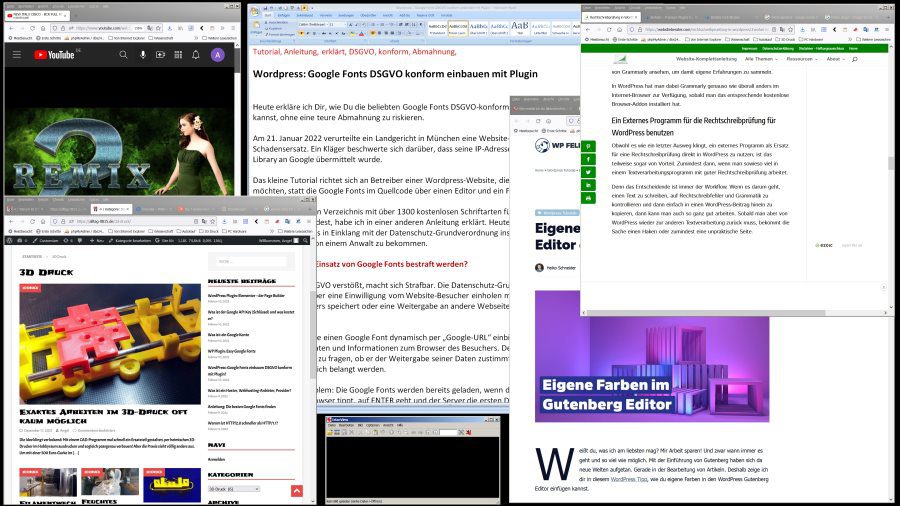
Kein Screenshot vom Seiten-Inspektor oder dem Seitenquelltext
Möchten Sie schnell einen Screenshot des Firefox-Seiteninspektors erstellen? Wenn Sie einen Bereich der Web-Konsole speichern oder einen Abschnitt des Quellcodes (Seitenquelltext) festhalten möchten, werden Sie feststellen, dass die Tastenkombination STRG + SHIFT + S in diesen Fällen nicht funktioniert.
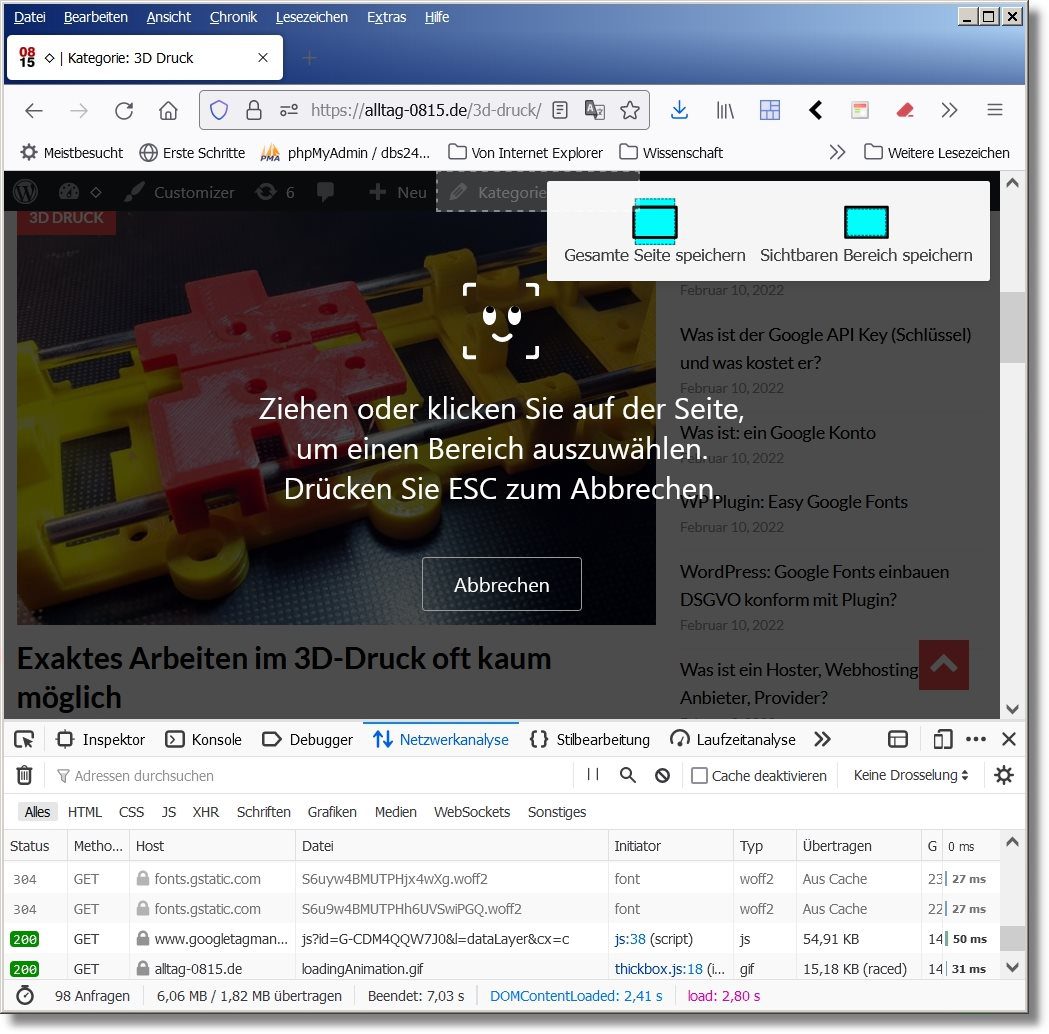
Ich nutze das Tool IrfanView für verschiedene Aufgaben. Die zusätzlichen Funktionen zur Bildschirmaufnahme und zum Kopieren machen dieses kleine, unauffällige Programm zu einem echten Allrounder für die Bildbetrachtung und Bildbearbeitung.
Wunschliste
Eine Anregung wäre, dem Screenshot-Ausschnitt einen subtilen Schatten hinzuzufügen. Oft hebt sich ein Bildausschnitt mit weißem Hintergrund nicht optimal von einem Artikel mit ebenfalls weißem Hintergrund ab.
Fazit: Möglicherweise werde ich irgendwann wieder auf die Suche nach dem „weltbesten“ Screenshot-Add-on für Firefox gehen. Doch momentan bin ich bereits zufrieden mit dieser äußerst einfachen und effektiven Methode, gezielt Teile meines Browserfensters aufzunehmen und diese in Sekundenschnelle in einen WordPress-Beitrag zu integrieren.